はじめに
今回はVR内でデスクトップ画面を表示する方法を紹介します。
VRChatやメタバースの長時間作業などに役立ちます。
デスクトップを表示
SteamVRを起動
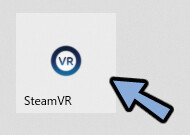
Valve Indexコントローラーの電源ボタンを押します。

デスクトップのボタンを押します。
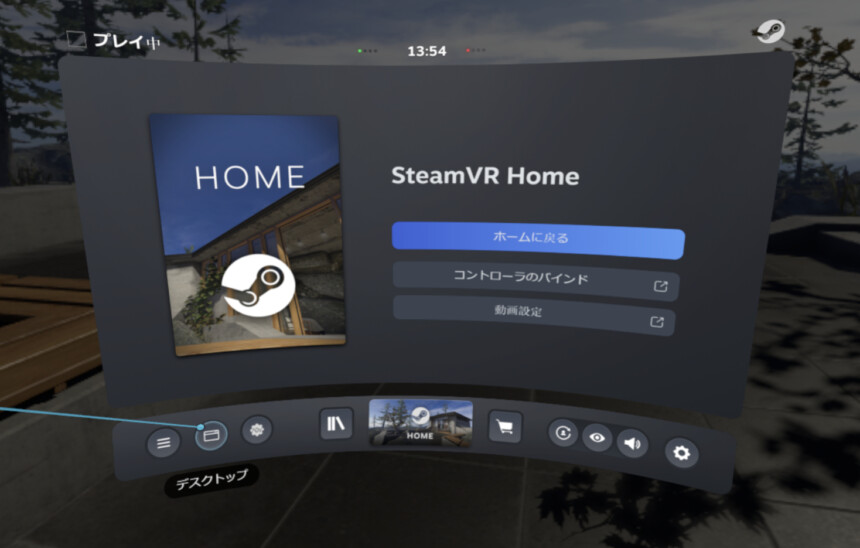
1,2,3のボタンでデスクトップを切り替えれます。
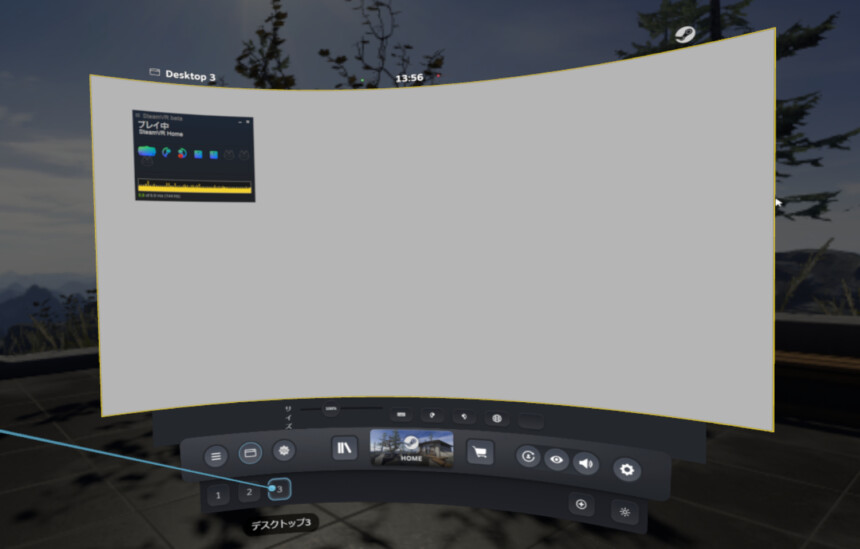
画面の大きさはサイズで調整できます。
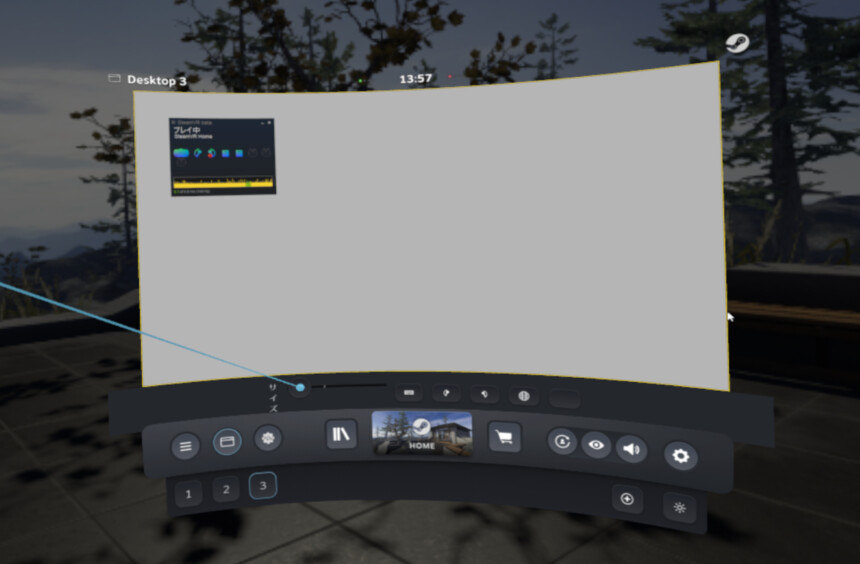
画面上に固定
ネットボタンを押します。
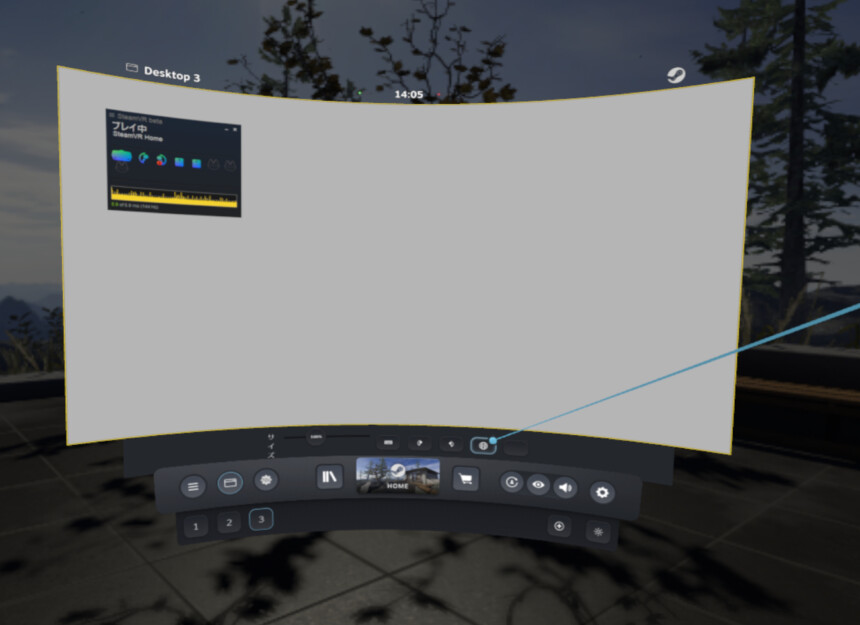
四方向の矢印ボタンで位置を調整。
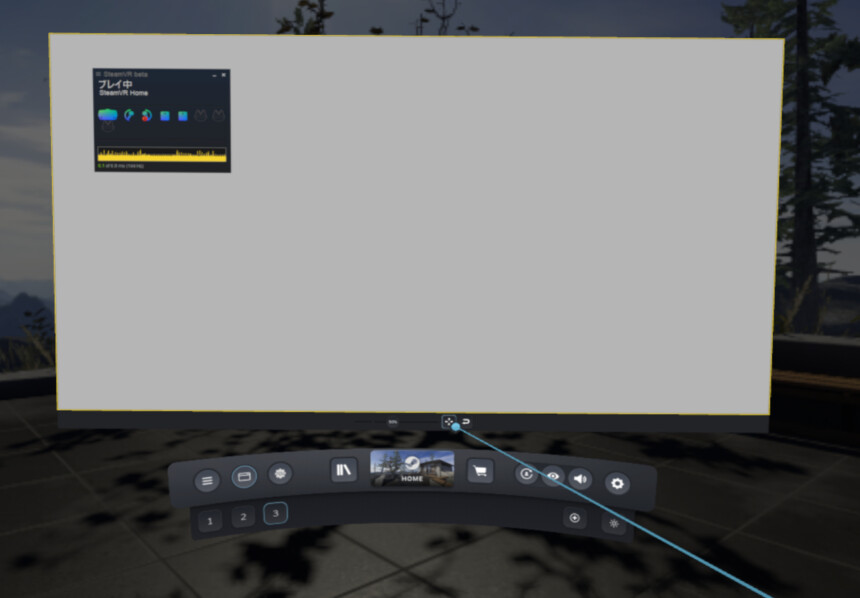
電源ボタン押します。
するとデスクトップが画面上に固定されます。
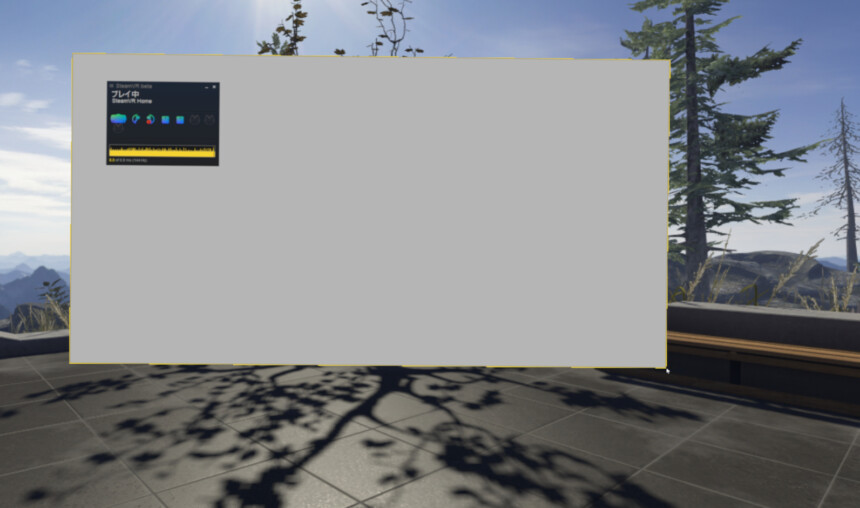
VRChat上でも固定できます。
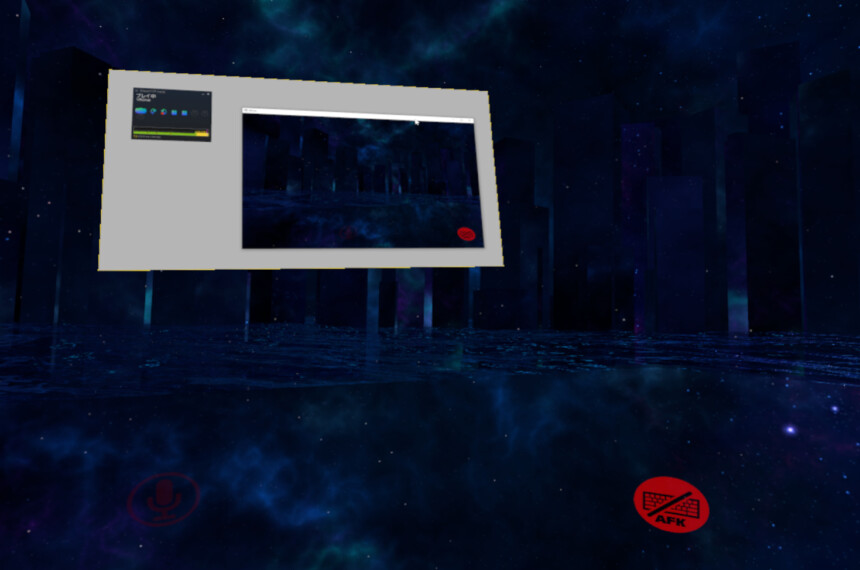
戻す場合は戻るボタン。
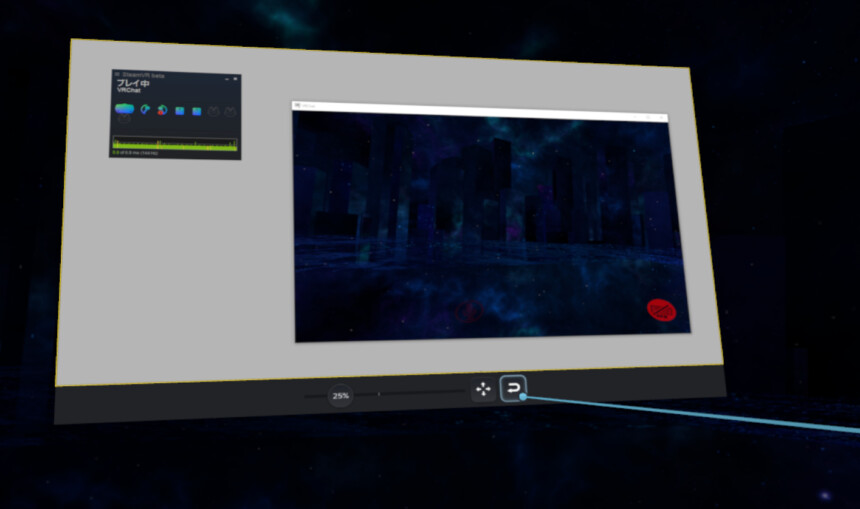
これで元の状態に戻せます。
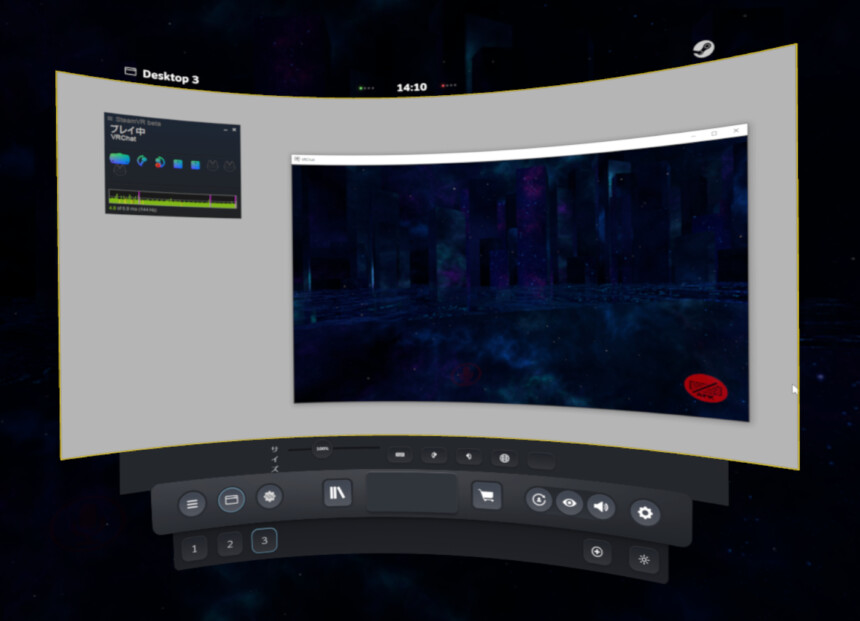
個別ウインドウの表示
右下のビューの追加を選択。
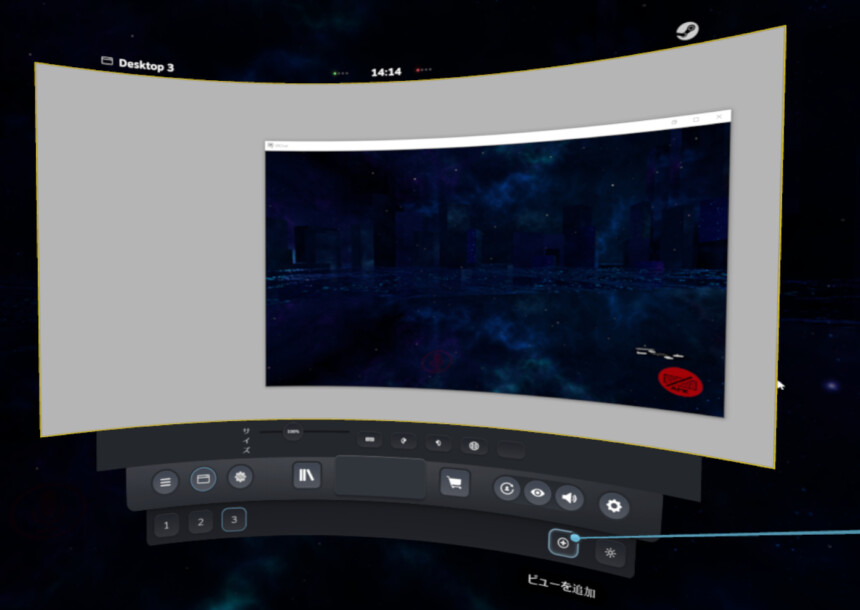
表示したいウインドウを選択。
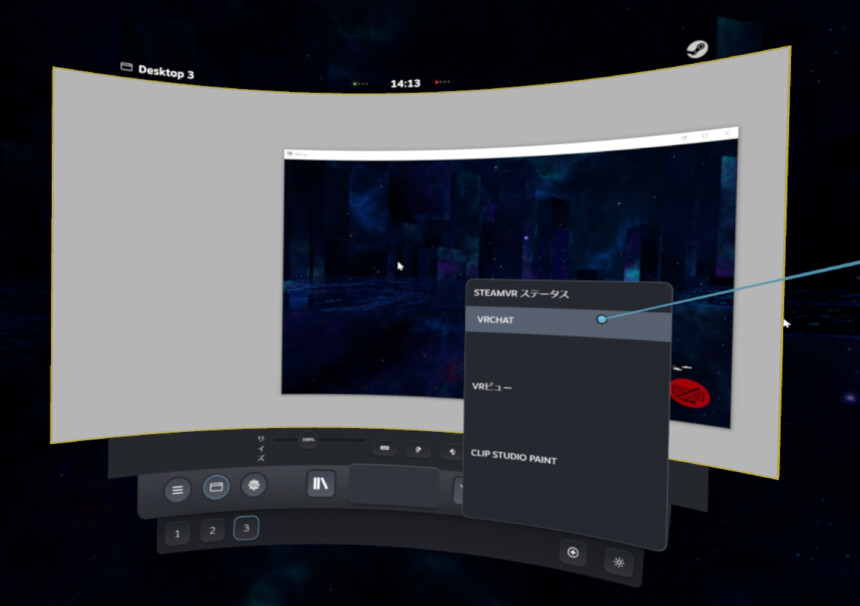
1,2,3の横にウインドウが出てきます。
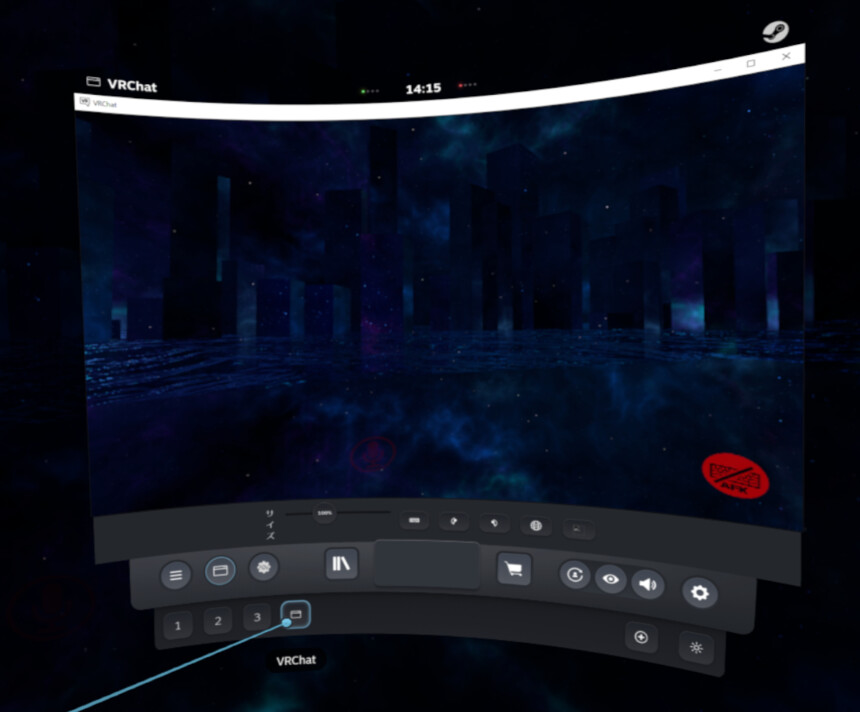
デスクトップと同じ方法の操作が行えます。
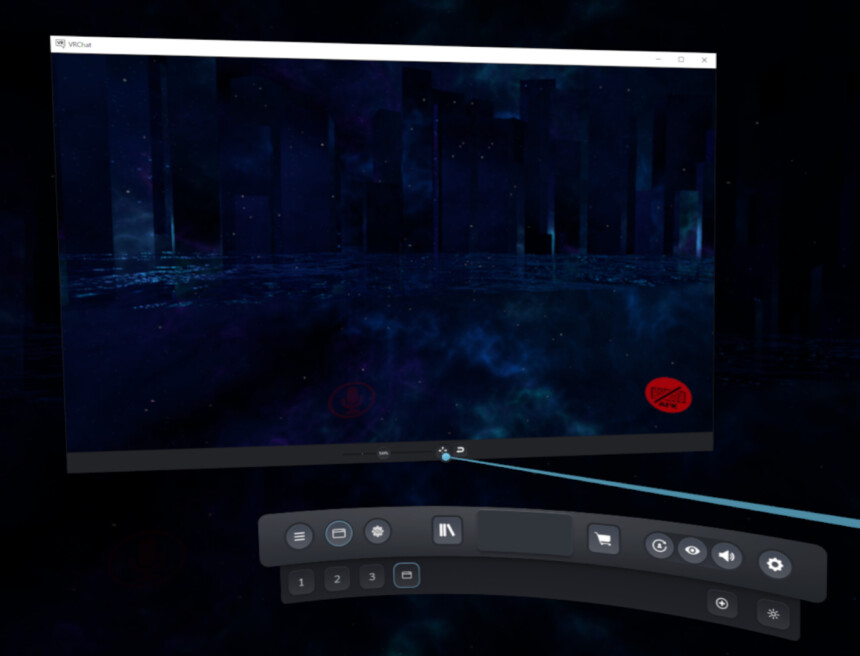
閉じる場合は右側の画像ボタン。
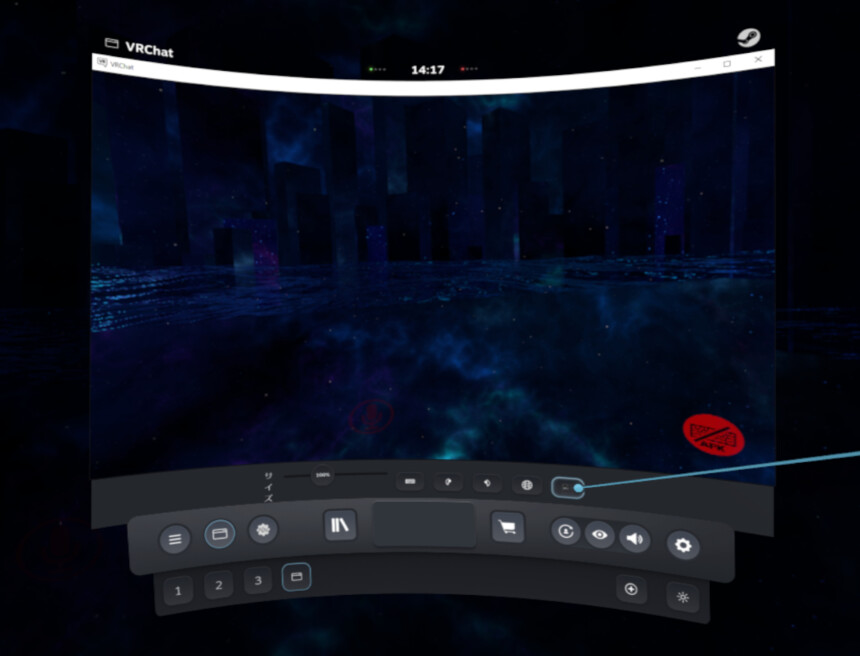
これでデスクトップ画面の表示が完了です。
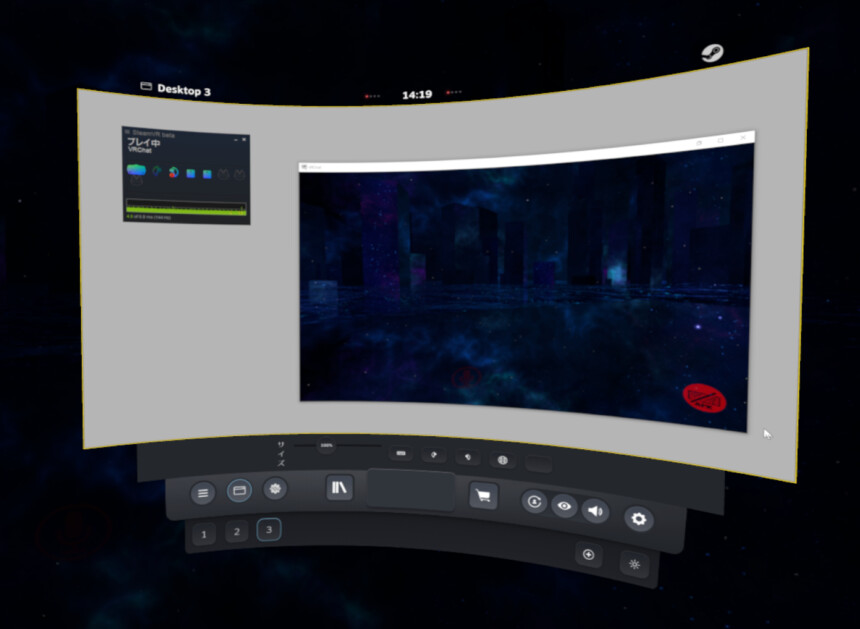
まとめ
今回はVR内でデスクトップ画面を表示する方法しました。
Valve Indexのレビューやその他VR関連についてはこちらで解説してます。

【商品レビュー】Valve indexを1年4か月使った感想と体験談
VavleIndexを1年4か月使い続け、VRChatをVR睡眠無しで500時間以上プレイした長期レビュー記事です。
VRChatやメタバース等のデビューを考えてる方はぜひご覧ください。

【まとめ記事】Valve Indexを使う上で役立つ知識
ValveIndexを使う上で役立つ知識、知っておきたい情報についてまとめました。
購入の判断材料やカスタマイズや設定方法の参考にご覧ください。
ぜひこちらもご覧ください。


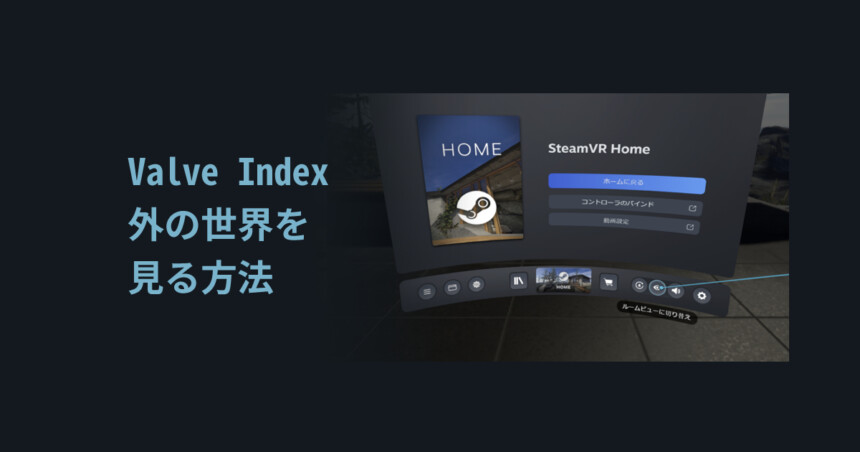
コメント